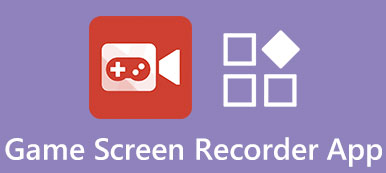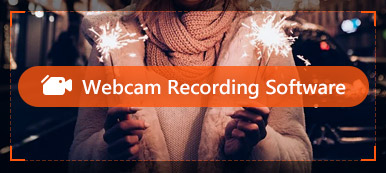PC'lerdeki profesyonel oyuncular için şu anda şu sorunları yaşıyor olabilirsiniz: Oyununuzu kaydederken fare kontrolünüzdeki ve cihaz ayarlarınızdaki sınırlı işlevlerden hâlâ rahatsız mısınız? Uygun bir kayıt cihazı seçmek için sayısız abonelik reklamıyla aşırı yüklendiğinizi düşünüyor musunuz? Oynatma sırasında daha sorunsuz bir süreç karşılığında video kalitesinden hala ödün veriyor musunuz?

Ekranınızdaki ideal anları kolayca yakalamak ve HD videoları arkadaşlarınızla paylaşmak, bilgisayarda oynarken birçok oyuncu için her zaman harika bir deneyimdir. Sizin için can sıkıcı ama çok önemli sorunların üstesinden gelmek için, size uygun maliyetli bir seçim sunmak ve her ihtiyacınızı en iyi şekilde karşılamak istiyoruz. İşte ilk 10 ücretsiz oyun kaydedicileri az çabayla kullanmayı test ettik.
Bölüm 1. Oyun için En İyi Ekran Kaydediciler
Apeaksoft'ta sizin için doğrulanmış içerik sunacağımıza söz veriyoruz. İşte bunu yapmak için gösterdiğimiz çaba:
- İncelemelerimizde seçilen tüm ürünlere gelince, bunların popülerliği ve ihtiyaçlarınız odak noktamızdır.
- Apeaksoft İçerik Ekibimiz aşağıda belirtilen tüm ürünleri test etmiştir.
- Test sürecinde ekibimiz ürünün üstün özelliklerine, artı ve eksilerine, cihaz uyumluluğuna, fiyatına, kullanımına ve diğer göze çarpan özelliklerine odaklanır.
- Bu incelemelerin kaynakları açısından güvenilir inceleme platformlarından ve web sitelerinden faydalandık.
- Kullanıcılarımızın Apeaksoft yazılımı ve diğer markaların programları hakkındaki önerilerini topluyor ve geri bildirimlerini analiz ediyoruz.

1. Apeaksoft Ekran Kaydedici
Bildiğimiz gibi oyun için farklı kayıt cihazları çeşitlendirilmiş özelliklerle çalışır. Oyun kayıtlarını kalite kaybı olmadan farklı formatlarda kaydetmek veya Web Kamerası gibi harici kaynaklardan ekran yakalamak istiyorsanız, kapsamlı işlevleri destekleyen bu güçlü yazılımı alsanız iyi olur. Burada size oyun videolarınızı kaydetmeniz için mükemmel bir seçenek sunuyoruz: Apeaksoft Ekran Kaydedici.
Ekran Kaydedici - En İyi Oyun Kaydedici
- 4K/HD kalitesinde bilgisayardaki herhangi bir video oyununu kolayca yakalayın
- PC ekranı/Web Kamerası/Telefon ve daha fazlasını kaydedin ve resim içinde resim kaydını destekleyin
- 2 fps'ye kadar kare hızıyla 3D/60D oyun ve kamera ekranını yakalayın
- Kaydedilmiş videoları uzunluk, bölüm, ses, biçim, ek açıklamalar, çizimler ve daha fazlasında düzenleyin
- Kullanım için kayıt, çıktı, ses, kamera, fare ve tuş vuruşu vb. tercihlerini ayarlayın
- Düşük CPU, GPU ve RAM ile yakalama için en son donanım hızlandırma teknolojisi
Bu oyun ekranı kaydedici, Windows 11/10/8/7/XP/Vista PC veya Mac'inizdeki herhangi bir oyunu kaydetme özelliğine sahiptir. Onun yardımıyla, sıcak ve popüler oyun dünyasındaki anları yakalamakta özgürsünüz. Hades, Genshin Impact'teki tek oyuncular veya Minecraft, ROBLOX, KH3 ve daha fazlası gibi çok oyunculu oyunlar için olsun, yüksek görüntü ve ses kalitesinde rekorlarınızı asla kaçırmayacaksınız. En yeni donanım hızlandırma teknolojisinin benimsenmesiyle sorunsuz ve istikrarlı bir oyun ve kayıt deneyimi yaşayabileceğinizi garanti eder.
Eğer bir LOL oyuncusuysanız, aynı zamanda en kolay yol olacaktır. League of Legends anlarını kaydedin. Oyununuzu tam ekran, belirli bir pencere veya seçilen alanla kaydetmenize izin verilir. Ayrıca, tüm faydalı içerikler için monitörden, web kamerasından, sistem ses kartından ve mikrofondan video ve ses yakalamanızı sağlar. Kaydettikten sonra, yakalanan dosyayı yerleşik işlevlerle düzenleyebilir ve ekran görüntüsü, video ve ses için tercih ettiğiniz çıktı formatını seçebilirsiniz. Görüntülü aramalar, çevrimiçi videolar/toplantılar, e-öğrenme eğitimleri ve diğer etkinlikler.
Video oyunlarınızı kolayca kaydetmek için ücretsiz indirin.
Apeaksoft Ekran Kaydedici ile Oyun Ekranları Nasıl Kaydedilir
1. AdımYazılımı açın ve seçin Oyun Kaydedici hazırlanmak.

2. Adım Tıkla Oyunu Seçin kayıt kaynağını seçmek için düğmesine basın. Bundan sonra, web kameranızı, sistem sesini ve mikrofonu açıp açmamaya karar vermekte özgürsünüz.

3. AdımUlaşmak Rec düğmesine basın ve oyun anlarınızı kaydetmeye başlayın. İstediğiniz kısım bittiğinde, tıklayın Kare Kaydınızı durdurmak için düğmesine basın veya kısayol tuşunu kullanın. Ardından açılan pencerede kaydınızı düzenlemekte özgürsünüz.

Not: Oyun kaydı sırasında, vites Sabit Mod, Etrafında veya Fareyi Takip Et, ses, yakınlaştırma içeriği ve pencereler de dahil olmak üzere kayıt alanı modunu favorinize ayarlamak için düğmeyi kullanın. Ve katlamak için tekrar tıklayabilirsiniz.

4. AdımTüm içeriklerden memnun kaldığınızda çalışmalarınızı şu şekilde kaydedebilirsiniz: tamam düğmesine basın.
Kesme işlevi ve 3 dakikadan uzun videolar deneme sürümünde mevcut değildir, bu nedenle tüm işlevlerin kilidini açmak için kayıt olmanız önerilir.
Ve endişelenme PC'de VR oyunlarının kaydedilmesi veya bu yazılım için mobil cihazınız gereksinimlerinizi en iyi şekilde karşılamak için destekler.
2. OBS Studio
OBS Studio video oyunlarını yüksek kalitede kaydetmenize yardımcı olabilecek çok popüler bir oyun kayıt yazılımıdır. Çok çeşitli formatları ve sistemleri yönetme yeteneğine sahiptir. Oyun kaydı için hepsi bir arada bir çözüm arıyorsanız, OBS Studio iyi bir seçim olabilir.

- Artıları
- Web kamerasından ve mikrofondan ücretsiz olarak video ve ses yakalayın
- Dosya boyutu veya zaman sınırlaması olmadan 2D/3D video oyunları kaydedin
- Oyun akışı gerçekleştirin ve birden fazla geçiş ve araç sağlayın
- EKSİLERİNİ
- Programın çalışıp çalışmadığını gösteren belirgin bir işaret yok
- Sık güncellenen
- Aynı anda birçok kaynak için yeterli destek yok
3. Xbox Oyun Çubuğu
Xbox Oyun Çubuğu Windows 10 kullanıcıları için en iyi PC video oyunu kayıt yazılımı olabilir. Bilgisayarınızda oynarken oyun aktivitelerinin tam kontrolünü ele geçirmenin basit ve kullanışlı bir yolunu sunar. Xbox Game Bar, Windows 10'daki özelleştirilebilir yerleşik oyun katmanıdır. Bilgisayarınızı giderek daha çok bir Xbox gibi yapar. Klavyenizdeki Win + G tuşlarına basarak Xbox Game Bar'ı kolayca çağırabilirsiniz. Bundan sonra, oyun kaydını başlatmak için Kaplama menüsü > Yakala'yı seçebilirsiniz. Video oyunlarını HD veya 4K olarak kaydetmenizi sağlar. Burada da beğenebilirsin Xbox oyununu kaydet.

- Artıları
- Neredeyse tüm PC video oyunlarını yüksek oranda destekler
- LFG ile yeni takım arkadaşlarına bağlanın ve Xbox konsolu ile iletişim kurun
- Daha fazla rahatlık için düzenleme işlevi sağlayın
- EKSİLERİNİ
- Sınırlı süre ile oyun klipleri kaydedin
- Doğrudan kayıt sonucu için oyuncular için biraz zaman kaybı
4. QuickTime Oyuncu
Mac kullanıcıları için Mac'te ücretsiz bir ekran kaydedici göründüğü kadar kolay değil. QuickTime Player sizin için en iyi ekran kayıt yazılımıdır. Bu yerleşik medya oynatıcı ve video ses kaydedici, Mac monitörünüzde görüntülenen her şeyi yüksek kalitede yakalamanıza yardımcı olabilir. Filigran veya dosya boyutu veya kayıt süresi sınırı yoktur. İstikrarlı bir oyun kayıt deneyimini kolayca elde edebilirsiniz. Ancak QuickTime Player, sistem sesinden ses yakalayamaz.

- Artıları
- Mac kullanıcıları için yaygın olarak kullanılabilir ve desteklenir.
- Odaklanmış ve kullanım için basit tasarım
- Daha iyi gizlilik için Güvenlik kusurlarıyla donatılmıştır
- EKSİLERİNİ
- Çift kayıt için destek yok
- Video kalitesi ve çıkış formatı için sınırlı seçenekler
- Kayıt için ses kanalı sistem sesine bağlı değil
5. Aksiyon!
Aksiyon! Oyun Kaydedici 120 fps'ye kadar akıcı HD oyun kaydı sağlayabilen, Mac için kullanımı kolay oyun kayıt yazılımıdır. Oyun kaydınız için sahip olunması gereken birçok araç ve özellik taşır. Bu oyun kaydedici, Windows 10, Windows 8, Windows 7 ve daha fazlası gibi tüm Windows sürümleriyle uyumludur. HD video kalitesinde akış ve gerçek zamanlı kayıt yapmanızı sağlar.

- Artıları
- Oyuncuların oyun ve web oynatıcı videoları yayınlamasını sağlayın
- Oyununuzu daha az CPU ve GPU kullanımıyla daha küçük bir dosyaya kaydedin
- Oyun videosunu doğrudan MP4 (H.264/AVC) dosyasına kaydedin
- EKSİLERİNİ
- Bu yazılımda uzun süreli kullanım için ücretli bir plan
- Özel kare hızı ve video bit hızları, ayarlanamayacak şekilde ayarlanmıştır
6. Bandicam
Bandicam bilgisayarınızdaki herhangi bir aktiviteyi kaydetmenize yardımcı olabilecek ünlü bir oyun kayıt yazılımıdır. 120 FPS'ye kadar oyun videoları kaydetmenizi sağlar. Oyun kaydedici 3 kayıt modu sunar: Kayıt ekranı, Oyun kayıt modu ve Cihaz Kayıt modu. Web kamerası videoları yakalayabilir. Aslında, 4K Ultra HD çözünürlükte ekran yakalama özelliğine sahiptir.

- Artıları
- Küçük bir dosya boyutuyla HD videolar kaydedin
- Oyun veya diğer etkinlikler için kayıt alanını ayarlamakta özgürsünüz
- EKSİLERİNİ
- Her kayıt işlemi için sınırlı 10 dakika
- Kaydedilen videolarınızın görüntülenmesinde filigranlar görünecektir
- Yalnızca Windows sistemini destekler
7. XSplit Yayıncısı
XSplit Yayıncı esas olarak yüksek kaliteli video kaydı için tasarlanmış popüler bir ekran kayıt aracıdır. Çeşitli kaynaklardan video ve ses yakalayabilir. Ayrıca canlı yayın sırasında bunları birleştirebilir. Broadcaster, oyunlar için tasarlanmış XSplit Gamecaster adlı bir sürüm sunar.

- Artıları
- artırmak için çeşitli özel eklentiler sağlanmıştır.
- Kayıt için hem ücretsiz hem de ücretli sürümler
- Kayıt dosyalarını kullanım için entegre etmek için desteklenen işlevler
- EKSİLERİNİ
- Filigranlar otomatik olarak kaydedilen dosyaya bağlanır
- Oyun sürecinde büyük yavaşlamaya neden olabilir
- Filigranı kaldırmak istiyorsanız ücretli sürüme yükseltmeniz gerekir veya 4K video yakalama.
8. Movavi Oyun Yakalama
Movavi Oyun Yakalama oyununuzun en unutulmaz anlarını kaydetmenize ve bunları kolaylıkla çevrimiçi paylaşmanıza yardımcı olabilecek, tüm özelliklere sahip bir video oyunu kayıt yazılımıdır. Size harika bir kayıt deneyimi sağlayabileceğini iddia ediyor. Gecata'yı Minecraft'tan Battlefield 4'e ve Roblox'tan World of Warcraft'a kadar tüm önemli oyunlarla test etti.

- Artıları
- Tek tıklamayla yakalamaya başlamanızı sağlar
- Ekran kaydını kontrol etmek için kısayol tuşları desteklenir
- İzleyicilerin ilgisini çekmek için oyun içi ses efektleri, müzik ve diyaloglar sunar
- EKSİLERİNİ
- Filigranlar nihai sonuçta kalacak
- Videolar, siz YouTube'da paylaşmadan önce daha fazla düzenleme için korunur
9. Oyun DVR'ı
Oyun DVR Windows 10 PC'nizde oyun videoları kaydetmenize yardımcı olabilecek yerleşik Windows Game Bar özelliğidir. Oyun Çubuğunu açmak için kısayola (Win + G) basabilirsiniz. Veya Win + Alt + R kısayoluna basarak oyun video kaydını kolayca başlatabilirsiniz. 30 fps veya 60 fps ile standart (720p) veya yüksek (1080p) kalitede oyun kaydını da rahatlıkla yapabilirsiniz.

- Artıları
- Kullanımı ücretsiz ve sorun için bağlı filigran yok
- Daha iyi bir deneyim için HD videoları destekleyin
- EKSİLERİNİ
- Yalnızca etkin bir programın ekran etkinliğini destekler
- Oyunları kaydetmek için belirli bir bölgeyi seçme seçeneği yok
10. Nvidia GeForce Deneyimi
Nvidia GeForce Deneyimi Nvidia kullanıcıları için oyun ekran kaydedicisidir. Bir Nvidia GPU kullanıyorsanız, oyun kaydı için GeForce Experience'ı bilgisayarınıza yükleyebilirsiniz. Bilgisayar ekranınızı kolayca yakalamanız için Shadowplay özelliği sağlar. ShadowPlay'in harika özelliği, video kodlamasını yapmak için GPU'yu (Nvenc) kullanmasıdır. Bu durumda, oyununuzu düşük CPU gücü ile sorunsuz bir şekilde kaydedebilirsiniz.

- Artıları
- Ekranınızla aynı çözünürlükte ekran yakalama özelliği
- 4K panel ile HD ve hatta 4K UHD oyun kayıtları kaydedin
- Temel oyun kayıtları için basit ve anlaşılır bir tasarım sunar
- EKSİLERİNİ
- Yalnızca Nvidia GPU'larla çalışır
Bölüm 2. Oyun Kaydıyla İlgili SSS
1. Oyun oynamak için bir saatlik 1080p video ne kadar büyük?
Başvurmanız için video boyutunun bir listesi: 480p: 562.5MB/s, 720p: 1.86GB/s, 1080p: 3.04 GB/saat, 2160p: 15.98 GB/s.
2. Windows 11'de ekran kaydedici var mı?
Artık Windows 11/10, yukarıda tanıttığımız gibi yerleşik Xbox araç çubuğuyla donatılmıştır. PC'nizde oyun kaydı veya başka bir kullanım için kullanabilirsiniz.
3. Oyunumu mobil cihazlara kaydedebilir miyim?
Cevap kesinlikle evet. Bu gönderi, PC'lerde HD oyun kaydı için yazılım tanıttı, ancak çeşitli olduğunu fark etmeye değer oyun kaydedici uygulamaları sevmek Apeaksoft iOS Ekran Kaydedici İsterseniz mobil cihazlarınızda video oyunları kaydetmeniz de desteklenir.
Sonuç
hızlı kullanım ücretsiz oyun kaydedici kaşifler için ender ama paha biçilmez hazine ne ise, profesyonel oyuncular için de odur. Bu gönderiyi okuduktan sonra, uygun bir oyun kayıt cihazı seçmenizi ve önemli anları yakalayarak becerilerinizi, stratejilerinizi ve her yolculuğun ardındaki hikayeleri arkadaşlarınızla paylaşmanızı içtenlikle diliyoruz. Kolay adımlarla zamanın tadını çıkarın.